Recupere todos los datos de sus dispositivos iOS, iTunes y copia de seguridad de iCloud.
Cómo recuperar archivos borrados de una unidad flash USB [Windows/Mac]
Hay muchas razones que pueden hacer que pierdas un archivo en tu unidad USB. Estas razones pueden deberse a un formateo erróneo de la unidad o a archivos dañados inesperados. Pero, en la mayoría de los casos, los errores humanos son los que hacen que pierdas un archivo en tu unidad USB. Ya que estás aquí, probablemente estés buscando una forma de recuperar el tuyo. No te preocupes; ¡esta publicación presenta 4 métodos eficientes sobre cómo recuperar archivos eliminados de una unidad USB! ¡Así que comienza a explorarlos ahora!
Lista de guías
La mejor manera de recuperar archivos borrados de una unidad flash USB Recuperar archivos borrados de una unidad USB sin software [Solo Windows] Cómo recuperar archivos borrados de una unidad USB mediante la recuperación de archivos de Windows Preguntas frecuentes sobre cómo recuperar archivos borrados de una unidad USBLa mejor manera de recuperar archivos borrados de una unidad flash USB
Si está buscando una forma sencilla pero eficiente de recuperar archivos eliminados de una unidad USB, entonces 4Recuperación de datos Easysoft ¡Esta herramienta es lo que estás buscando! Esta herramienta está equipada con una potente tecnología que puede escanear en profundidad varios archivos eliminados o perdidos en una unidad USB. Esos archivos eliminados o perdidos incluyen archivos multimedia, correos electrónicos, documentos y otros archivos. Además, puede escanear rápidamente todos los archivos eliminados o perdidos en su unidad flash USB en solo unos minutos. Además, una vez que reúne todos los archivos recuperables, la herramienta los previsualiza categóricamente para una fácil visualización y selección de los archivos que se recuperarán. Con estas características, ¡puede decir que esta herramienta es el mejor software para recuperar archivos eliminados de una unidad USB!

Divide los archivos eliminados de tu unidad USB en videos, imágenes, audio, correos electrónicos, etc.
Ofrece dos modos de escaneo para encontrar rápidamente datos importantes o encontrar todos los datos a fondo.
Recupere archivos eliminados de una unidad USB en diferentes escenarios con una alta tasa de recuperación.
Escanee y recupere archivos eliminados o perdidos en su unidad flash USB que desaparecieron hace mucho tiempo.
100% seguro
100% seguro
Cómo recuperar archivos borrados de una unidad USB con 4Easysoft Data Recovery:
Paso 1Descargue e instale el 4Recuperación de datos Easysoft En su computadora, conecte la unidad flash USB a la computadora, inicie la herramienta y seleccione todos los datos que desea recuperar haciendo clic en las "casillas de verificación". A continuación, haga clic en "Unidad USB" en la sección Unidades extraíbles.
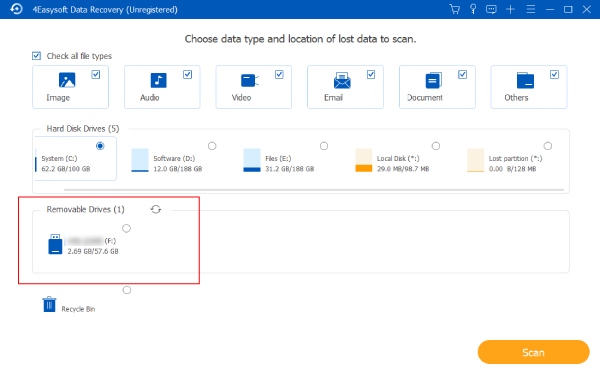
Paso 2A continuación, marque el botón "Escanear" en la esquina inferior derecha. Una vez finalizado el proceso de escaneo, la herramienta mostrará una vista previa de todos los archivos recuperables. Si el archivo que desea recuperar no está incluido, marque el botón "Escaneo profundo". A continuación, haga clic en los botones "Lista de tipos" o "Lista de rutas" para ver los archivos.
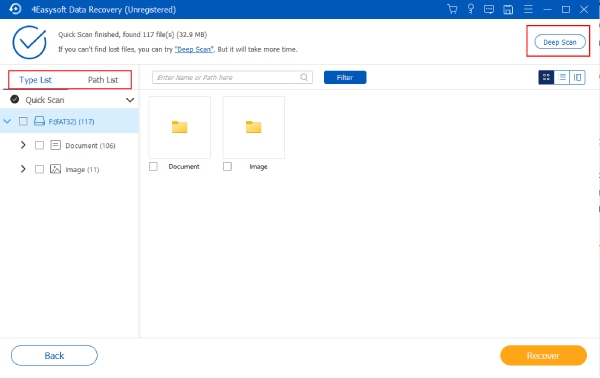
Paso 3A continuación, seleccione todos los archivos que desea recuperar marcando las casillas de verificación correspondientes. También puede comprobar su información antes de recuperarlos. Una vez que seleccione todos los archivos que desea recuperar, haga clic en el botón "Recuperar" para iniciar el proceso de recuperación.
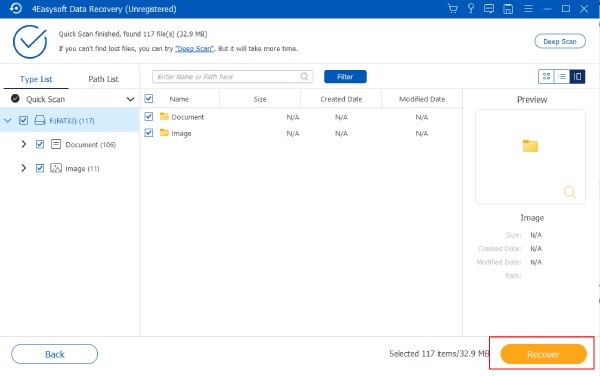
Etapa 4Una vez que se haya realizado el proceso de recuperación, puede ir a la aplicación de administración de archivos de su computadora y verificar si los archivos eliminados o perdidos ya se recuperaron. ¡Y eso es todo! ¡Así es como se recuperan los archivos eliminados de una unidad flash USB con 4Easysoft Data Recovery!
Recuperar archivos borrados de una unidad USB sin software [Solo Windows]
¡Ahí lo tienes! Ese es el mejor software para recuperar archivos eliminados de una unidad USB. Ahora, si quieres una forma que no requiera descargar una aplicación de terceros, Windows ofrece dos formas predeterminadas gratuitas. Estas formas son recuperar archivos eliminados de unidades USB a través de versiones anteriores y CMD o Símbolo del sistema. Entonces, explora a continuación y ve cómo estas dos formas predeterminadas gratuitas de Windows recuperan tus archivos eliminados de una unidad flash USB.
1. Recupere archivos eliminados o perdidos de una unidad USB a través de la versión anterior.
La primera forma predeterminada de Windows que puede utilizar para recuperar archivos eliminados de una unidad flash USB de forma gratuita es acceder a la versión anterior de Windows. Esta función de Windows le permite restaurar versiones anteriores de los archivos eliminados en su unidad USB. El proceso de restauración es posible gracias a la función Historial de archivos, que es la que crea una copia de seguridad del archivo. Ahora bien, el problema es que, si no ha habilitado la función Historial de archivos antes de que se elimine el archivo, este método no funcionará. Si la ha habilitado, estos son los pasos que le muestran cómo recuperar archivos eliminados de una unidad flash USB a través de la versión anterior:
Paso 1Vaya al Explorador de archivos de Windows y seleccione la pestaña Este equipo. A continuación, inserte su unidad USB, haga clic derecho sobre ella en el Explorador de archivos y seleccione la opción Propiedades.
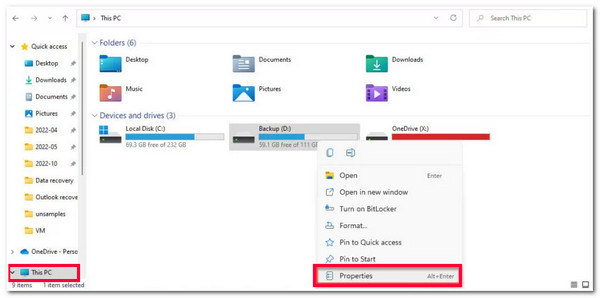
Paso 2Luego, marque la pestaña "Versión anterior", seleccione la carpeta de la versión donde cree que se encuentra el archivo eliminado o perdido y haga clic en el botón "Abrir en el historial de archivos" para confirmar.

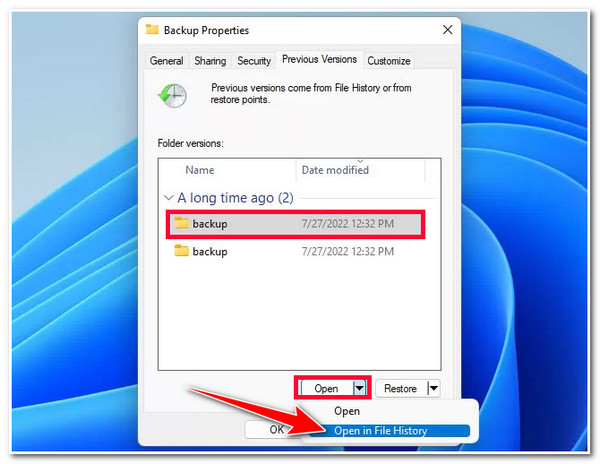
Paso 3A continuación, seleccione todos los archivos eliminados en la carpeta que seleccionó y confirmó anteriormente. Luego, marque el botón "Restaurar" con el ícono de la flecha verde para iniciar el proceso de recuperación.

2. Recupere archivos eliminados de una unidad USB mediante el símbolo del sistema (CMD).
Otra opción para recuperar archivos borrados de una unidad flash USB gratis es usar Símbolo del sistema de Windows o CMDAl ingresar una serie de comandos o códigos CMD, puede recuperar archivos perdidos en su unidad USB. A diferencia de la versión anterior, usar CMD para recuperar archivos eliminados es bastante complicado. Además, este método es menos confiable que el primer método predeterminado de Windows. Pero aún así, puede probar este y ver si recupera el archivo perdido en su unidad flash USB.
Como información adicional, los comandos chkdsk y ATTRIB pueden eliminar datos o dañar su unidad flash USB. Por lo tanto, debe asegurarse de haber ingresado correctamente los códigos CMD adecuados. También puede realizar un proceso de copia de seguridad de los archivos almacenados para evitar otra eliminación o pérdida de datos.
Entonces, ¿cómo recuperar archivos eliminados de una unidad flash USB a través de CMD de Windows? Estos son los pasos que debes seguir:
Paso 1Conecte su unidad flash USB a su computadora e inicie el programa Ejecutar presionando las teclas "Windows + R" en su teclado. Luego, ingrese "cmd" en el "campo de entrada" del programa y haga clic en el botón "Aceptar".
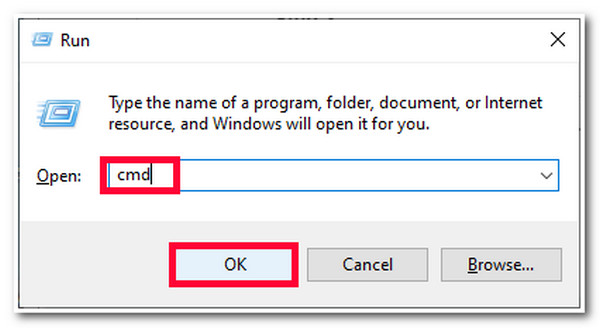
Paso 2A continuación, introduzca el comando "chkdsk USB drive letter: /f" y pulse la tecla "Enter". Asegúrese de haber cambiado la letra "USB drive letter" por la "letra real de la unidad flash USB".
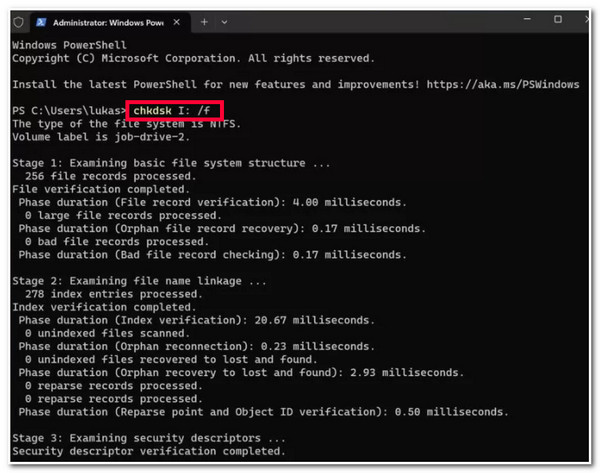
Paso 3Una vez que el código chkdsk se ejecute correctamente, ingrese los siguientes comandos para recuperar el archivo perdido de su unidad USB: ATTRIB -H -R -S /S /D "Letra de unidad USB":*.*.
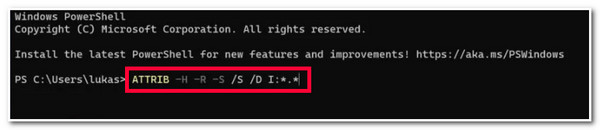
Etapa 4Una vez que se complete el proceso de recuperación, puede verificar su unidad flash USB y ver si se está creando una nueva carpeta. Esta carpeta contiene todos los archivos recuperados.
Cómo recuperar archivos borrados de una unidad USB mediante la recuperación de archivos de Windows
Si esos métodos predeterminados de Windows no pudieron ayudarlo a recuperar archivos eliminados de la unidad USB, Windows Recuperación de archivos Esta función podría ayudarte. Sin embargo, esta función solo estaba disponible para las versiones de Windows 10 de 2004 y posteriores. Además, es bastante difícil de usar, al igual que CMD. Pero, si eso no te molesta y actualmente estás usando Windows 10, aquí tienes los pasos que te muestran cómo recuperar archivos eliminados de una unidad flash USB a través de la función de Recuperación de archivos:
Paso 1Descargue la función "Recuperación de archivos" en su computadora con Windows Microsoft Store. Luego, vincule su unidad flash USB a su computadora e inicie "CMD" como administrador.
Paso 2A continuación, escribe los siguientes comandos en el CMD: Winfr E: C: /extensive (Asegúrate de cambiar la letra "E" por la letra de la unidad flash y la letra "C" por la letra de la unidad en la que quieres almacenar los archivos eliminados recuperados). Luego, espera hasta que el proceso finalice.
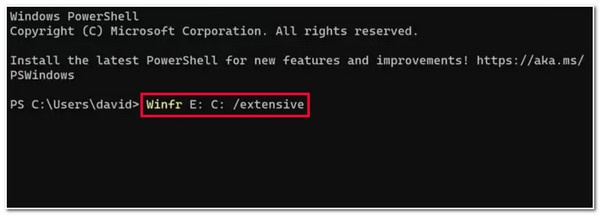
Preguntas frecuentes sobre cómo recuperar archivos borrados de una unidad USB
-
¿Cómo habilitar la función Historial de archivos en Windows?
Para habilitar la función Historial de archivos, inserte la unidad USB, acceda al Panel de control y seleccione la opción Historial de archivos. Luego, haga clic en el botón Activar para habilitarla, seleccione la ubicación de archivo preferida donde desea almacenar los archivos de respaldo y marque el botón Aceptar.
-
¿Puedo descargar y utilizar la función de recuperación de archivos de Windows de forma gratuita?
Sí, puedes descargar y usar la función de recuperación de archivos de Windows de forma gratuita. Microsoft ofrece esta utilidad/función de forma gratuita y funciona en Windows 10 versión 2004 (actualización de mayo de 2020) y posteriores.
-
¿Cómo puedo recuperar archivos eliminados de una unidad USB dañada?
Si su unidad flash USB está dañada físicamente, la única forma de recuperar los archivos almacenados es buscar la ayuda de un servicio de recuperación de datos confiable y profesional. Ellos pueden atenderlo y ayudarlo a recuperar los archivos almacenados en su unidad USB dañada.
Conclusión
¡Eso es todo! ¡Esas son 4 formas eficientes de recuperar archivos eliminados de una unidad USB! Ahora que ha descubierto estas 4 formas, puede recuperar esos archivos eliminados en su unidad USB. Si el proceso de recuperación se le dificulta con las formas predeterminadas y la función de recuperación de archivos, puede usar la 4Recuperación de datos Easysoft ¡Herramienta! Con las funciones potentes y fáciles de usar de esta herramienta, puede recuperar los archivos eliminados de su unidad USB con solo unos clics y una alta tasa de recuperación. ¡Visite la página oficial de esta herramienta para obtener más información!
100% seguro
100% seguro


